wps如何新建下一页幻灯片页
更新时间:2024-04-14 15:48:34作者:xiaoliu
wps幻灯片是一款功能强大、易于操作的演示文稿软件,在制作幻灯片的过程中,我们经常需要添加新的页面来展示更多的内容。如何在wps幻灯片中新建下一页呢?很简单只需在当前页面的最后一个幻灯片上按下回车键即可。这样就会自动新建一张空白页,供我们填充内容。我们还可以通过点击工具栏上的插入按钮,选择新建幻灯片来新增页面。无论是哪种方式,都能轻松实现在wps幻灯片中添加下一页的操作。

方法一:点击功能区“开始-新建幻灯片”,或者鼠标悬停在左侧幻灯片缩略图处,点击右下角出现的“+”新建。
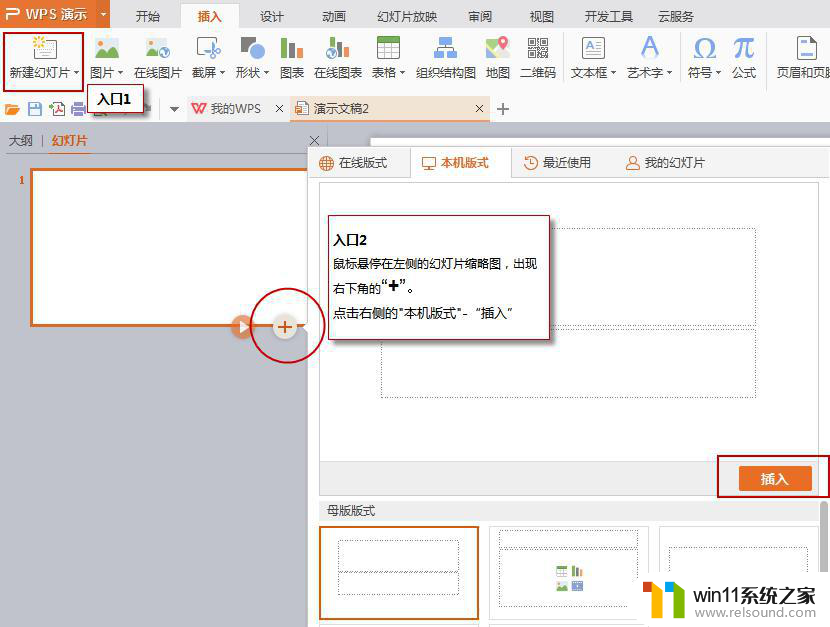
方法二:鼠标悬停在左侧幻灯片缩略图处,点击右键-新建幻灯片
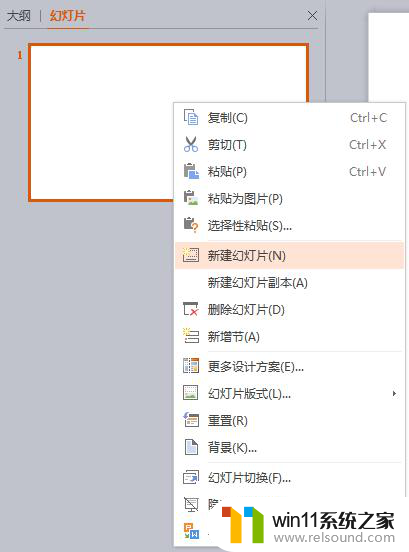
以上是关于如何在wps中新建下一页幻灯片页的全部内容,如果您遇到这种情况,可以按照小编的方法进行解决,希望本文能够帮助到您。















